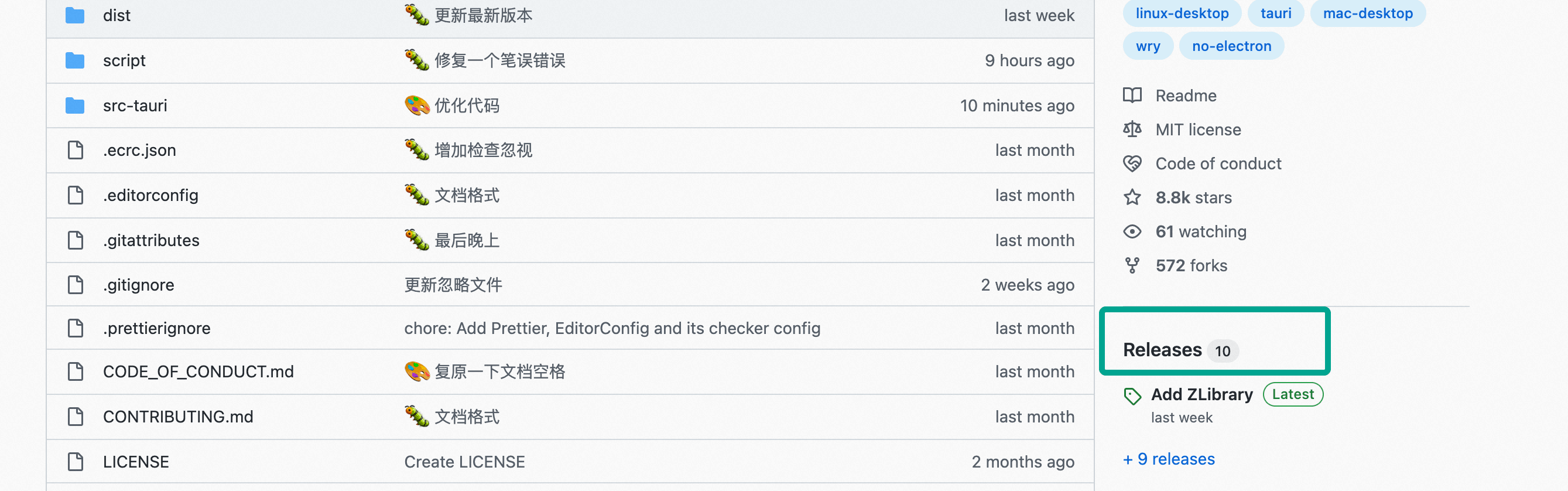-
-
Notifications
You must be signed in to change notification settings - Fork 6k
在线编译(开发者使用)
Tlntin edited this page Mar 8, 2023
·
1 revision
- 进入项目settings,Actions,Genneral,Workflow permissions,勾选"Read and write permissions"与“Allow GitHub Actions to create and approve pull requests”,可以通过链接
https://github.com/[你的用户名]/Pake/settings/actions快速进入设置。

第二行以后的内容替换成自定义内容,格式为:Linux下应用名称,Mac和Windows下应用名称,中文名称,网址,注意使用英文逗号分隔,并且linux包名列必须为小写,或者小写-小写这种格式。
- 推荐用 https://icon-icons.com/zh/ ,生成 .icns、.ico、.png图标
- 上传.icns 文件至
/src-tauri/icons目录下(必须,打包mac应用) - 上传.ico 和.png 文件至
/src-tauri/png目录下(打包windows/linux是需要的)
注意:需要两个.ico 文件和一个.png 文件,参考下表,命名和自己的小写命名一致即可,假如不传将使用默认
| 文件名称 | 说明 |
|---|---|
| app_32.ico | 32*32 的 ico 图标 |
| app_256.ico | 256*256 的 ico 图标 |
| app_512.png | 512*512 的 png 图片 |
可以找到 src-tauri/tauri.conf.json 这个文件,这3个字段可以修改。
- transparent:假如你的网页没有做顶部标题栏适配,建议改成
false,这样会正常一些。 - width:窗口的宽度,觉得太长太窄可以修改
- height:窗口的高度,觉得太高太矮可以修改
-
点击前往Actions界面,选择
Build App With Cache,点击Run Workflow即可。
-
第一次打包速度较慢,大概需要10-15分钟(不包含aarch64 linux),后续打包会直接使用之前打包好的缓存,所以速度会快很多,大概5-10分钟。
-
aarch64 linux由于采用了docker以及QEmu模拟,所以速度极慢(issues),第一次打包大概需要2个半小时,之后由于缓存可以缩减到1小时左右。
-
如果想要关闭aarch64 linux在线编译,可以将
.github/workflows/pake_build_with_cache.yaml文件的aarch64-linux所在行以及后续代码删除。 -
成品下载方法:前往
Release界面,找到最上面的Continuous build,点击Assets展开即可。

- 点击前往 Releases 页面
- 点击Create a new release
- 点击Choose a tag,输入
V0.1.0(版本号可自定义,但是必须以大写 V 开头)
- 点击下方的Create new tag按钮
- 填写标题和内容(可选)
- 如果不是在
master分支修改,需要在 target 下拉栏选择对应分支 - 点击Publish release
- 此时,前往 actions 页面,确保出现新 workflows,此处只需要看 Build App 这个即可
在编译完成后,即可在 release 页面看到编译完成后生成的文件(编译大约需要 10-30 分钟)